Ръководство за начинаещи за използване на Blender

Инструкции за използване на Blender за начинаещи, лесни стъпки за работа с 3D софтуер, който предлага мощни инструменти за графичен дизайн.
Google Maps е приложение за картографиране, което търси местоположения и упътвания на телефони, които много хора използват днес. В живота, когато паркираме колите си в търговски центрове или някъде далеч от местоположението си, срещаме много трудности и губим много време в намиране на текущото ни място за паркиране. Ето защо, за да помогне на потребителите лесно и бързо да намерят местоположението си за паркиране, това приложение стартира функцията Запазване на местоположението за паркиране.
Ако искате да използвате тази изключително полезна функция направо в приложението Google Maps, но не знаете как да го направите? Ето защо днес Download.vn ще представи статия за това как да запазите местоположения за паркиране в Google Maps , като ви кани да се обърнете към нея.
Инструкции за запазване на места за паркиране в Google Maps
Стъпка 1: Първо, за да можем да използваме тази изключително полезна функция, ще отворим приложението Google Maps на нашия телефон.
Стъпка 2: В основния интерфейс на приложението щракнете върху иконата за местоположение от дясната страна на екрана.
Стъпка 3: След това щракнете върху иконата със син кръг на картата, за да покажете вашето местоположение.
Стъпка 4: Сега в прозореца Вашето местоположение в долната част на екрана докоснете бутона Запазване на местоположението за паркиране.
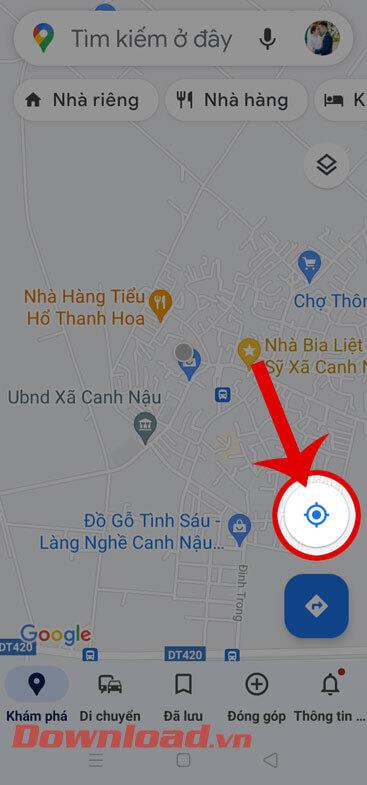
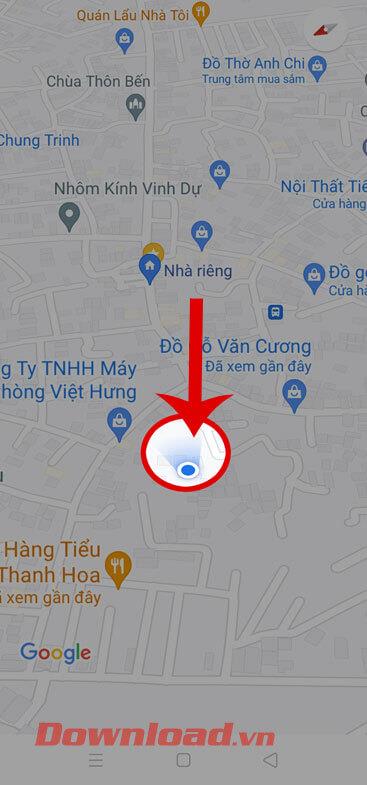
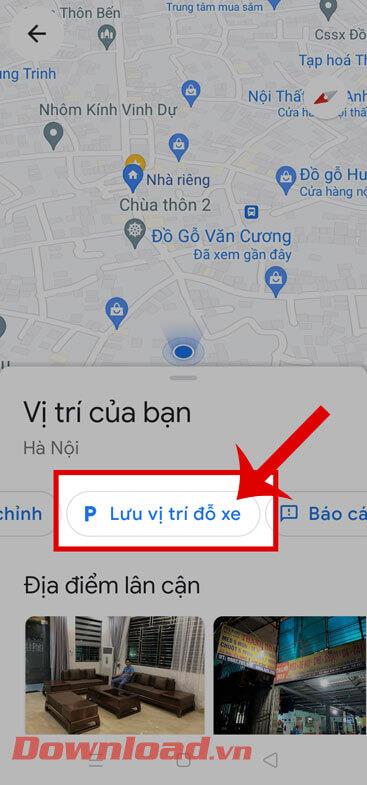
Стъпка 5: За да намерите текущото си място за паркиране, в основния интерфейс на приложението щракнете върху полето за търсене в горната част на екрана.
Стъпка 6: След това докоснете Местоположение на паркинга.
Стъпка 7: И накрая, сега ще видим нашето място за паркиране, показано на екрана.
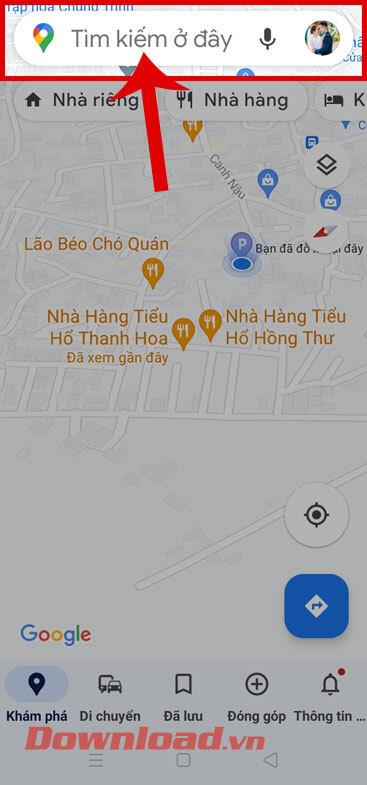
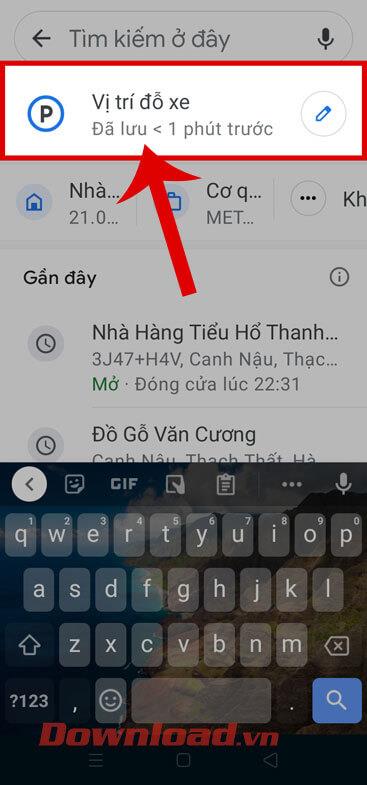
Освен това можете да следвате някои други статии относно съвети за приложението на Google Maps:
С пожелание за успех!
Инструкции за използване на Blender за начинаещи, лесни стъпки за работа с 3D софтуер, който предлага мощни инструменти за графичен дизайн.
Научете как да напишете прост VBA макрос за вмъкване на слайдове и създаване на нова презентация
Инструкции за включване и изключване на балончетата за чат във Facebook Messenger на Android. Балончетата за чат са полезна функция за лесна комуникация.
Инструкции за слушане на музика в Google Maps В момента потребителите могат да пътуват и да слушат музика с помощта на приложението Google Map на iPhone. Днес WebTech360 ви кани
Инструкции за използване на LifeBOX - онлайн услугата за съхранение на Viettel, LifeBOX е наскоро пусната онлайн услуга за съхранение на Viettel с много превъзходни функции
Как да актуализирате статуса във Facebook Messenger, Facebook Messenger в най-новата версия предостави на потребителите изключително полезна функция: промяна
Инструкции за играта на карти Werewolf Online на компютъра, Инструкции за изтегляне, инсталиране и игра на Werewolf Online на компютъра чрез изключително простия емулатор LDPlayer.
Инструкции за изтриване на истории, публикувани в Instagram Ако искате да изтриете история в Instagram, но не знаете как? Днес WebTech360
Инструкции за добавяне на представени изображения във Facebook В момента Facebook ни позволява да задаваме представени изображения на нашите лични страници. Тук ви каним
Как да коригирате грешката Windows Quick Assist не работи, Windows Quick Assist ви помага лесно да се свържете с отдалечен компютър. Понякога обаче генерира и грешки. Но,







